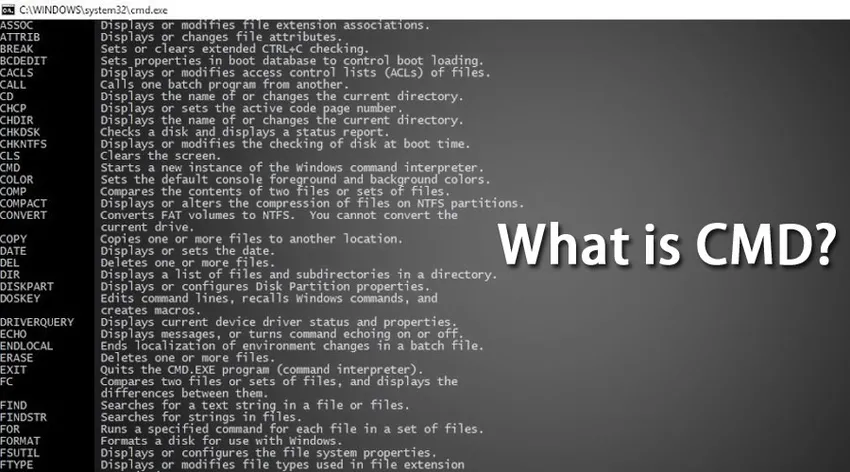
Введение в CMD
CMD является аббревиатурой от Command. Командная строка или CMD является интерпретатором командной строки операционных систем Windows. Он похож на Command.com, используемый в системах DOS и Windows 9x, где он называется «MS-DOS Prompt». Он аналогичен оболочкам Unix, используемым в Unix-подобных системах. Командная строка является родным приложением операционной системы Windows и дает пользователю возможность выполнять операции с помощью команд.
Командная строка использует интерфейс командной строки для взаимодействия с пользователем. В операционной системе Windows этот интерфейс командной строки реализован через консоль Win32. Пользователь может открыть интерфейс с помощью команды запуска CMD или перейдя в исходное местоположение C: \ Windows \ system32 \ cmd.exe.
Понимание CMD
С помощью командной оболочки вы можете напрямую взаимодействовать с операционной системой. Думайте о командной строке как о переводчике, который принимает команды или вводимые пользователем данные и переводит их на машинный язык. Эти команды предопределены и выполняют определенную задачу. Эти команды также могут быть объединены для выполнения ряда задач. Кроме того, эти команды не нужно вводить вручную, и их можно записать в командный файл для автоматизации некоторых ручных задач, таких как резервное копирование сервера по расписанию, удаление ненужных файлов и т. Д. Эти команды очень удобны во время устранения неполадок в сети или для повседневной работы. Эти команды могут вызываться из многих языков программирования, таких как Java, что позволяет программисту выполнять задачу непосредственно через командную строку, которая в противном случае потребовала бы написания нескольких строк кода, по существу, для выполнения одной и той же задачи.
Команда Windows и использование
Давайте посмотрим некоторые из полезных команд Windows и их использование
| команда | Описание |
| пинг | Если вы хотите проверить сетевое соединение между двумя системами, скажем, источник и пункт назначения, вы можете использовать команду ping. Он отправляет ICMP или протокол управляющих сообщений Интернета в систему назначения и ожидает ответа в виде пакетов. |
| Netstat | Он отображает активные соединения TCP, порты, которые система прослушивает в данный момент. |
| Ipconfig | Ipconfig является одной из наиболее часто используемых команд. Он отображает значения конфигурации сети, такие как текущий TCP / IP. Это также позволяет вам обновлять систему доменных имен и динамические конфигурации хоста. |
| PathPing | PathPing используется для определения проблем сети в любом маршрутизаторе или подсетях. Если между несколькими скачками между источником и системой назначения есть какие-либо потери пакетов, PathPing может определять и отображать результаты на основе пакетов, возвращаемых отдельными маршрутизаторами или подсетями. |
| Tracert | Команда Tracert отслеживает путь системы назначения, из которой она получает пакеты информации в качестве ответа. |
| Append | Добавить аналогично команде Path в MS-DOS. Это позволяет получить доступ к файлам, представленным в другом каталоге, как если бы он присутствовал в текущем каталоге. |
| getMac | Эта команда полезна, если вы хотите узнать физический адрес или MAC-адрес системы. Он также может определить адрес для удаленных систем. |
| DISKCOPY | Как следует из названия, это позволяет программисту копировать содержимое одной дискеты в другую. |
| реж | Dir действительно самая полезная команда из всех. Это позволяет вам заполнить все файлы и подпапки, которые присутствуют в папке. |
| driverquery | Это позволяет администратору отображать список установленных драйверов устройств и их свойства. |
| список заданий | С помощью списка задач вы можете проверить все процессы, которые в данный момент выполняются либо на локальном рабочем столе, либо на удаленном компьютере. |
| шифровать | Если требуется изменить шифрование или отобразить существующую стратегию шифрования, можно использовать шифр. |
| PRN вакансии | Он добавляет, удаляет и перечисляет драйвер принтера. |
| сдача | Он изменяет настройки хост-сервера сеансов удаленного рабочего стола для входа в систему, сопоставления COM-портов и режима установки. |
| NSLookup | Nslookup отображает информацию, которую можно использовать для диагностики инфраструктуры DNS или системы доменных имен. Команда nslookup будет работать, только если вы установили протокол TCP / IP. |
| Taskkill | С помощью этой команды можно убить любые активные задачи или процессы, отображаемые в диспетчере задач. Он использует идентификатор процесса, чтобы убить задачи. |
| Mstsc | С mstsc вы можете установить соединение с удаленным рабочим столом из вашей локальной системы. |
| rdpsign | С помощью rdpsign пользователь может подписать цифровой файл rdp на удаленном рабочем столе. |
| тень | С тенью можно получить удаленный доступ к сеансу удаленного рабочего стола. |
| tscon | С помощью tscon можно подключиться к другому сеансу в удаленной системе. |
| tskill | Подобно командам taskkill, которые убивают или удаляют запущенные в данный момент процессы или задачи на локальном рабочем столе, tskill убивает задачи процессора на удаленном рабочем столе. |
| nfsadmin | Управляет сервером для NFS и клиентом для NFS |
| nfsstat | Он отображает или сбрасывает количество вызовов, сделанных на сервер для NFS |
| rpcinfo | Это список программ на удаленных компьютерах. |
Как получить доступ к CMD?
Чтобы получить доступ к командной строке независимо от используемой версии, выполните следующие действия. Одним из самых быстрых способов доступа к командной строке является использование окна запуска. Чтобы открыть окно запуска, нажмите клавишу Windows + R на клавиатуре. как только вы это сделаете, откроется окно запуска, а затем напишите cmd и нажмите ввод.
Как только вы нажмете ОК, откроется окно командной строки.
Чтобы запустить командную строку в режиме администрирования, введите cmd в строке поиска на панели задач, затем щелкните правой кнопкой мыши на cmd. Вы увидите опцию «Запуск от имени администратора», нажмите «ОК», после чего откроется командная строка в режиме администратора.
Вывод
Мы видели несколько полезных команд Windows, которые пригодятся при работе на удаленном рабочем столе или на сервере. Эти команды могут быть сгруппированы для выполнения ряда задач в последовательном порядке для автоматизации некоторых избыточных задач. Команду Windows можно использовать для взаимодействия с сетевой файловой системой (NFS), службами удаленных рабочих столов, сервером Windows, а также внешней и внутренней периферией.
Рекомендуемая статья
Это было руководство к тому, что такое CMD. Здесь мы обсудили Основные понятия, команды Windows и их использование CMD. Вы также можете просмотреть наши другие предлагаемые статьи, чтобы узнать больше -
- Шаблон на Java
- Что такое ASP.NET?
- Что такое тестирование ETL?
- Что такое MeteorJS?